Седам слободних начина за сигурно брисање датотека у суставу Виндовс

Када обришете датотеку нормално у оперативном систему Виндовс, то заиста није добро. Научите како безбедно избрисати датотеке и мапе како би их се не могло повратити.
Када избришете датотеку у Виндовс-у, може се чинити да је отишло на добро. Али, ако датотеку сигурно не обришете, она се може вратити.
Виндовс у ствари не уклања датотеку сахард диск. Из табеле датотечног система уклања се само референца на датотеку. Датотека је и даље на диску док је не напише друга датотека. Свако може избрисати датотеку лако помоћу алата за одржавање диска или услужног програма за опоравак датотека.
Чак и након што се датотека пребриса док спремате више датотека на ваш чврсти диск, избрисане податке ће и даље бити могуће ако неко има техничко знање.
Претходно смо описали како користити ЦЦлеанер засигурно избришите датотеке. Данас ћемо покрити седам других бесплатних алата за Виндовс који вам помажу да сигурно обришете податке са вашег тврдог диска тако да их није могуће вратити. Неколико ових алата су преносиви и могу се сачувати на УСБ флеш уређају. Преносиви алати за сигурно брисање корисни су ако често користите јавне рачунаре.
Неки од ових алата такође вам омогућавају да сигурно обришете слободан простор на тврдом диску, чинећи све датотеке и мапе које сте избрисали без употребе заштићене методе не можете да обновите.
1. Ерасер
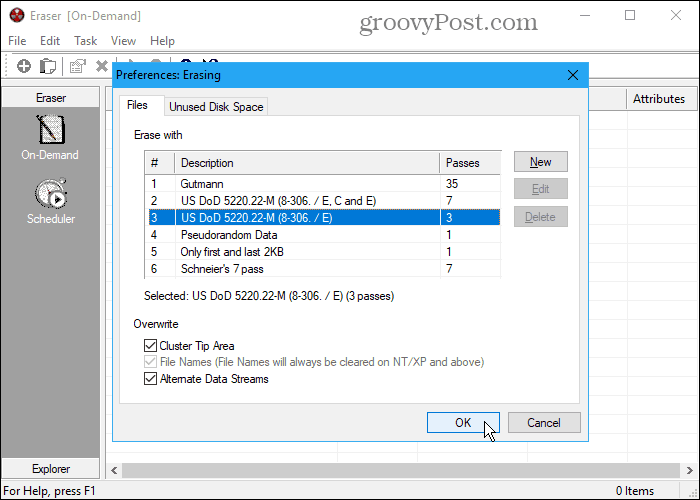
Ерасер је бесплатан алат који вам омогућавапотпуно и сигурно бришите осетљиве податке са вашег чврстог диска. Подаци преписују неколико пута користећи једну од шест метода, укључујући амерички стандард ДоД 5220.22-М са три пролаза или седам пролаза и Гутманнову методу са 35 пролаза. Иди на Уреди> Подешавања> Брисање и изаберите метод на Фајлови картицу. Можете чак да додате своје прилагођене методе.
Имајте на уму да, ако одаберете Гутманн методу у Ерасер-у (или у било којем од осталих алата наведених ниже), поступак сигурног брисања може дуго трајати.
Додајте датотеке у Ерасер да бисте их одмах избрисали користећи На захтев интерфејс. Или користите Планер да касније сигурно безбедно избришете одабране датотеке.
Ако не желите да инсталирате Ерасер, преузмите преносну верзију Ерасер-а. Нећете добити опцију менија десним тастером миша у Филе Екплорер-у. Али још увек то добијаш На захтев и Планер функције за сигурно брисање датотека и мапа у софтверу.
Такође можете да интегришете Ерасер у Филе Екплорер који вам омогућава да одаберете датотеке у Екплорер-у, кликните их десним тастером миша и сигурно их обришете. Да бисте то учинили, морате користити инсталирану верзију Ерасер-а.
2. Осигурајте гумицом
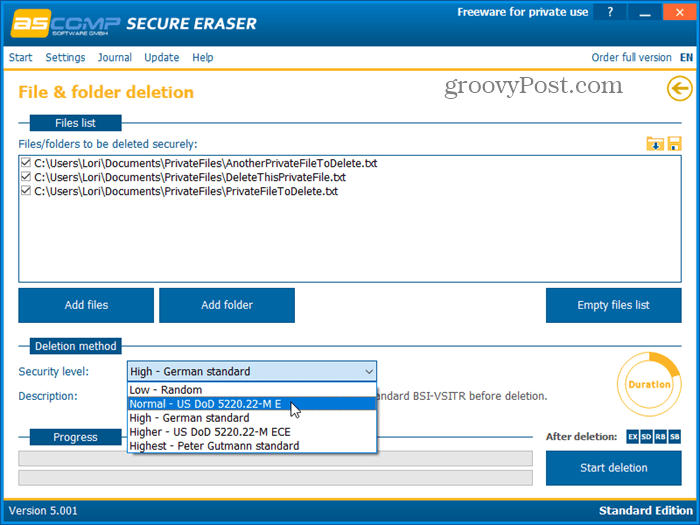
Сецуре Ерасер је програм који се лако користиомогућава вам сигурно брисање података са рачунара са Виндовс оперативним системом, користећи један од пет различитих нивоа сигурности. Ваши подаци ће бити преписани до 35 пута, што их чини непоновљивим, чак и са специјализованим софтвером. Изаберите Ниво безбедности хоћеш испод Метода брисања.
Тхе Извештај администрације функција одржава дневник свих операција и генерише детаљан извештај који се приказује у вашем подразумеваном прегледачу.
Такође можете да употребите Сецуре Ерасер да бисте сигурно избрисали диск или партицију и сигурно обрисали слободан простор на тврдом диску или чак да бисте очистили регистар или ваш систем.
Када користите бесплатно стандардно издање, бићетеод вас се тражи да купите пуну верзију након сваког брисања. Али, ако немате ништа против да поруку видите сваки пут, можете да наставите да користите бесплатно стандардно издање за личну употребу. Да бисте уклонили поруку, купите Профессионал верзију за 20 долара за приватну лиценцу или 40 долара за компанијску лиценцу.
3. Фреерасер
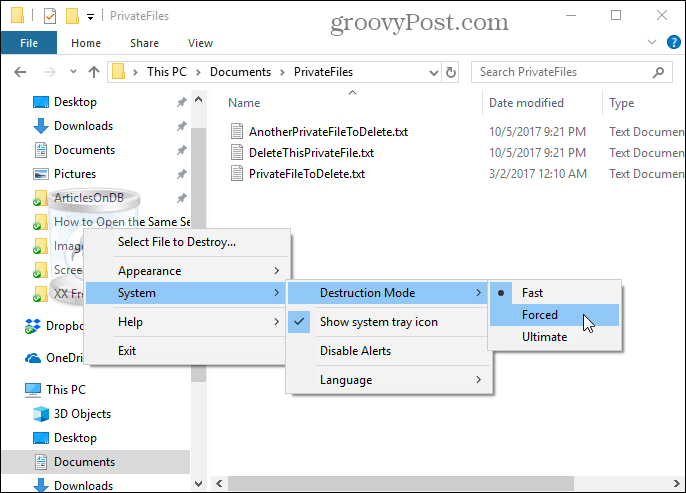
Фреерасер је бесплатан, преносив алат који омогућавада сигурно обришете датотеке директно у Филе Екплорер-у помоћу превлачења и испуштања. Када покренете програм, на радној површини ћете видети икону канте за смеће која се налази изнад свих осталих прозора. Једноставно превуците датотеке и мапе на икону да бисте их сигурно избрисали.
Кликните десним тастером миша на икону да бисте ручно изабрали датотеке које желите да уништите, промените Изглед или променити Систем подешавања попут Деструцтион Моде.
Програм нуди три начина уништавања за сигурно брисање ваших података. Тхе Брзо метода преписује датотеке једном случајним подацима. Да бисте три пута преписали податке у складу са стандардом ДоД 5220.22-М, изаберите Присилно. Одабир Крајњи метода преписује избрисане датотеке и мапе 35 пута према Гутманновој методи.
4. Филе Схреддер
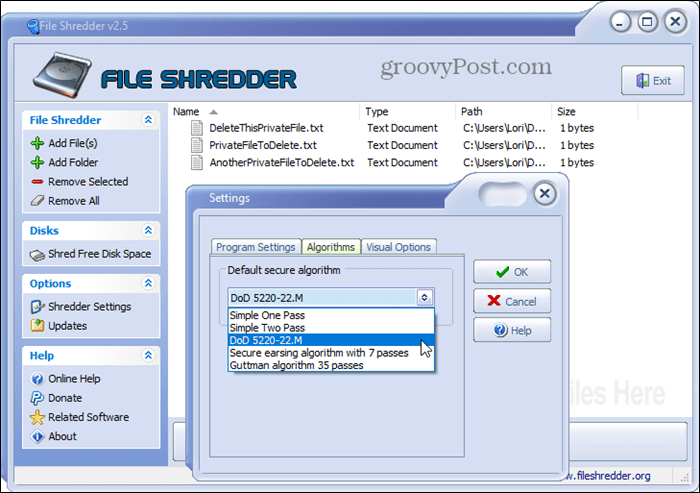
Филе Схреддер је бесплатан и јасан програм који вам омогућава сигурно брисање датотека и сигурно брисање слободног простора на диску.
Програм пружа пет различитих метода засигурно брисање датотека које укључују један пролаз, два пролаза, ДоД 5220.22-М методу (три пролаза), 7 пролаза и Гутманнов алгоритам (35 пролаза). Иди у Подешавања дробилице и изаберите једну од ових опција на Алгоритми картицу.
Такође можете да интегришете Филе Схреддер у ФилеЕкплорер. Ово вам омогућава да одаберете датотеке и мапе које желите да обришете у програму Екплорер, кликните десним тастером миша на њих и сигурно их обришете из контекстног менија. Иди у Подешавања дробилице и проверите Омогући интеграцију шкољке кутија на Подешавања програма картицу.
5. СецуреДелете
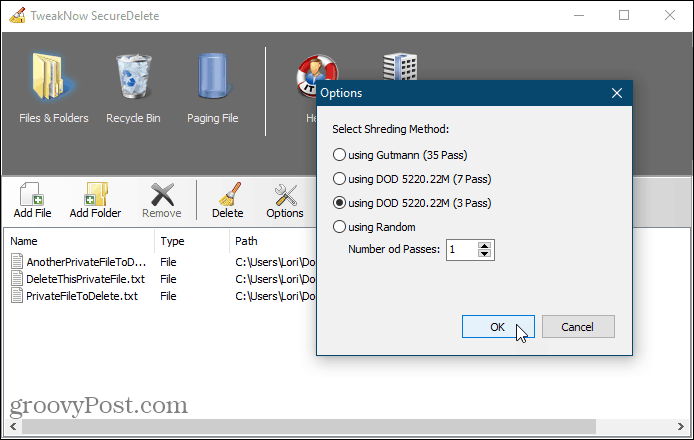
СецуреДелете је бесплатан програм који се једноставно користиомогућава вам сигурно брисање датотека и мапа помоћу једне од четири методе дробљења. Можете одабрати једну од ДоД 5220.22-М метода (3 пролаза или 7 пролаза), Гутманнову методу (35 пролаза) или пребрисати избрисане датотеке и мапе случајним подацима користећи прилагођени број пролазака.
Кликните на Опције да изаберете метод који желите да користите. Затим кликните на Додај датотеку да додате једну или више датотека или Додај фолдер да бисте на списак додали читаву фасциклу. Да бисте избрисали додате датотеке или мапе, кликните Избриши.
Ако сте неке датотеке обрисали нормално и још увек се налазе у кошари, можете их сигурно и избрисати. Кликните Рециклажна канта икону у СецуреДелете, а затим кликните на дугме Празан кош за смеће.
Виндовс користи датотеку пејџинга на вашем чврстом диску каододатна резервна меморија када вам није преостало више физичке меморије. Али, за разлику од физичке меморије, датотека за позивање се не брише аутоматски када искључите рачунар. Остаје доступан и свако ко има довољно знања може приступити подацима у страници за позивање.
СецуреДелете нуди опцију да аутоматски очистите датотеку страничења приликом искључивања рачунара. Да бисте ово поставили, кликните на Пагинг Филе и изаберите Омогући од Обришите датотеку страничења при искључивању падајуће листе. Затим кликните на сачувати. Поново покрените рачунар да бисте довршили примену промене.
6. Празан и сигуран
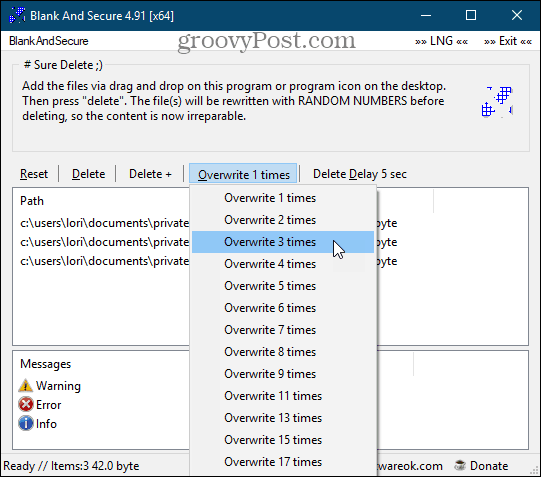
Бланк анд Сецуре је бесплатан, преносив алат за сигурно брисање датотека. Пре него што обришете датотеке, изаберите колико пута желите Препиши датотеке са случајним бројевима. Не користе методе ДоД 5220.22-М и Гутманн. Такође можете да изаберете Избриши кашњење до девет секунди
Превуците и испустите датотеке или мапе које желите да избришете у прозор програма и кликните Избриши. Користити Избриши + Ако желите да прекинете програм, искључите рачунар, ставите рачунар у стање приправности или прекините програм и пребаците рачунар у стање приправности након што бришете датотеке.
Кликните на Ресетовање ако одлучите да сигурно не избришете одабране датотеке и мапе и желите да их уклоните из програма.
7. СДелете
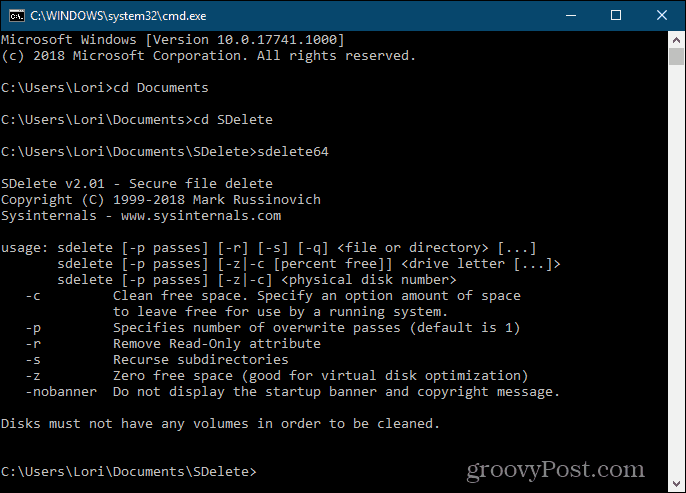
За оне од вас који воле да користите командну линију,имамо СДелете, који је један од алата за сисинтерналс који пружа Мицрософт. Програм користи стандард за чишћење и санитарно одељење Министарства одбране 5220.22-М. Можете одредити колико пролаза желите да изврши СДелете када брише датотеке и директоријуме. Задани број пролаза је један.
СДелете је преносив и може се покренути са УСБ флеш уређаја.
У Филе Екплореру отворите фасциклу која садржи издвојене програмске датотеке СДелете. Затим, да отворите прозор командне линије у тренутној мапи, тип: cmd.exe у адресној траци у Филе Екплорер-у и притисните Унесите.
Да бисте добили упутства о томе како да користите команду, тип: сделете или сделете64 (у зависности да ли користите 32-битну или 64-битну верзију оперативног система Виндовс, односно) и притисните Унесите.
Осигурајте своје податке, чак и када их бришете
Сигурни алати за брисање су подједнако важни као и осталиалате који штите вашу приватност, попут менаџера лозинки (на пример, КееПасс и 1Пассворд) и ВПН-а, и навикавања на креирање јаких лозинки. Одлучите који вам је алат најдражи и држите га при руци за брисање ваших приватних и осетљивих података.
Да ли вам се свиђа сигуран алат за брисање који смо овде навели? Да ли сте пронашли било који други алат за сигурно брисање датотека? Поделите своје мисли и налазе са нама у коментарима испод!










Оставите коментар